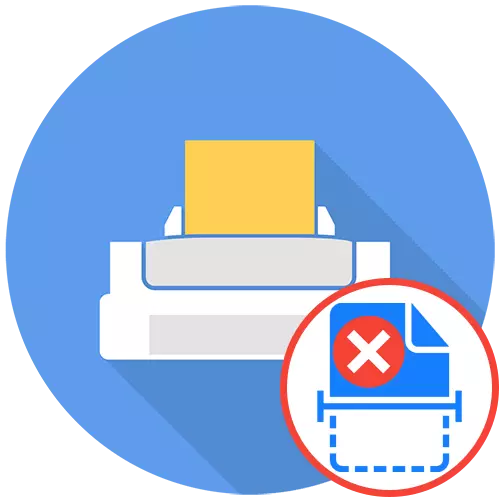
Dull 1: Gwiriad Cysylltiad
Yn gyntaf oll, mae angen gwirio'r cysylltiad â'r ddyfais, gan fod problemau gyda'r cebl neu'r porthladd yn aml yn digwydd pan fyddwch yn ceisio sganio. Gwnewch yn siŵr bod pob gwifrau mewn cyflwr priodol ac yn eistedd yn ddiogel yn eu cysylltwyr.

Gallwch ailgysylltu nhw a defnyddio cysylltydd USB am ddim arall ar gyfrifiadur neu liniadur. Yn ogystal, ailgychwynnwch y cyfrifiadur ynghyd ag offer argraffu i ailosod y RAM a dileu tasgau gwallus o'r ciw print.
Dull 2: Defnyddio Datrys Problemau
Embedded yn y system weithredu Mae'r asiant datrys problemau yn anaml yn effeithiol o ran datrys gwallau wrth sganio, fodd bynnag, diolch i'r llawdriniaeth yn y modd awtomatig, nid yw'n ei gwneud yn ofynnol i'r defnyddiwr i gyflawni gweithredoedd cymhleth. Dim ond rhedeg yr offeryn hwn ac edrych ar y canlyniad.
- Agorwch "Start" a mynd i'r cais "paramedrau" trwy glicio ar yr eicon gêr.
- Yma mae gennych ddiddordeb yn yr adran "Diweddaru a Diogelwch".
- Ynddo, drwy'r panel i'r chwith, symudwch i'r categori "Datrys Problemau".
- Dod o hyd i ddiagnosteg yr argraffydd yn y rhestr.
- Ar ôl clicio ar yr uned hon, bydd y botwm "Rhedeg Troubleshooting" yn ymddangos, y dylid ei ddefnyddio.
- Arhoswch am ddechrau'r sgan, gwylio cynnydd mewn ffenestr newydd.
- Yn y rhestr o ddyfeisiau cysylltiedig sy'n ymddangos, dewiswch yr argraffydd wrth sganio gyda pha broblemau yn cael eu harsylwi.
- Arhoswch am ddiwedd gwirio pob gwasanaeth a pharamedrau system sy'n gyfrifol am argraffu a gweithio gyda'r argraffydd. Edrychwch ar y neges a dderbyniwyd i ddarganfod a yw unrhyw wallau wedi cael eu canfod a'u dileu.
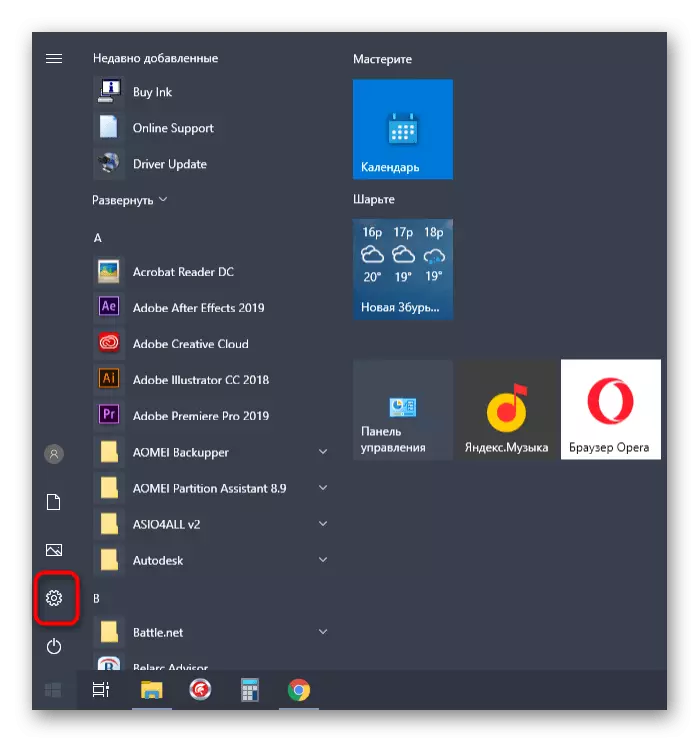


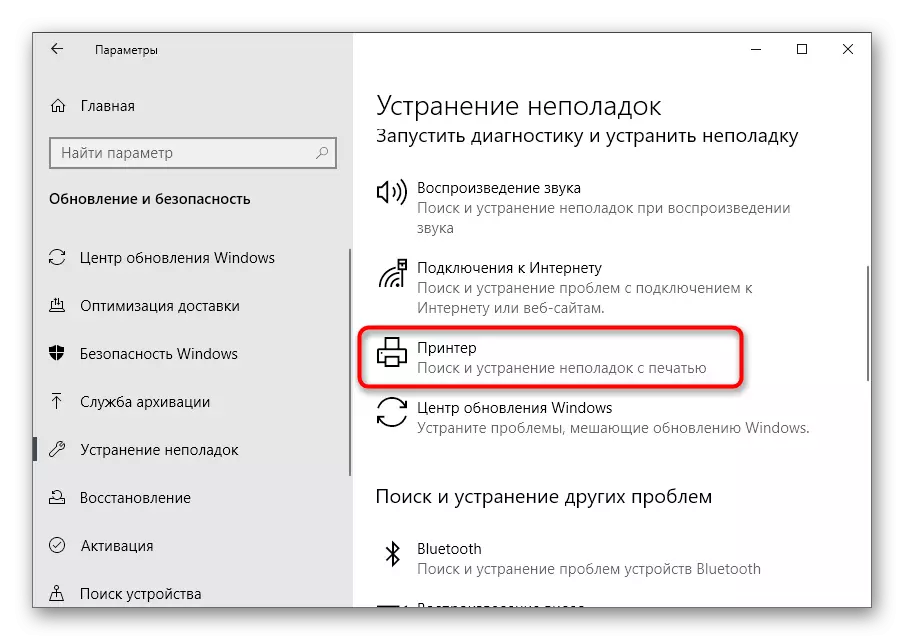
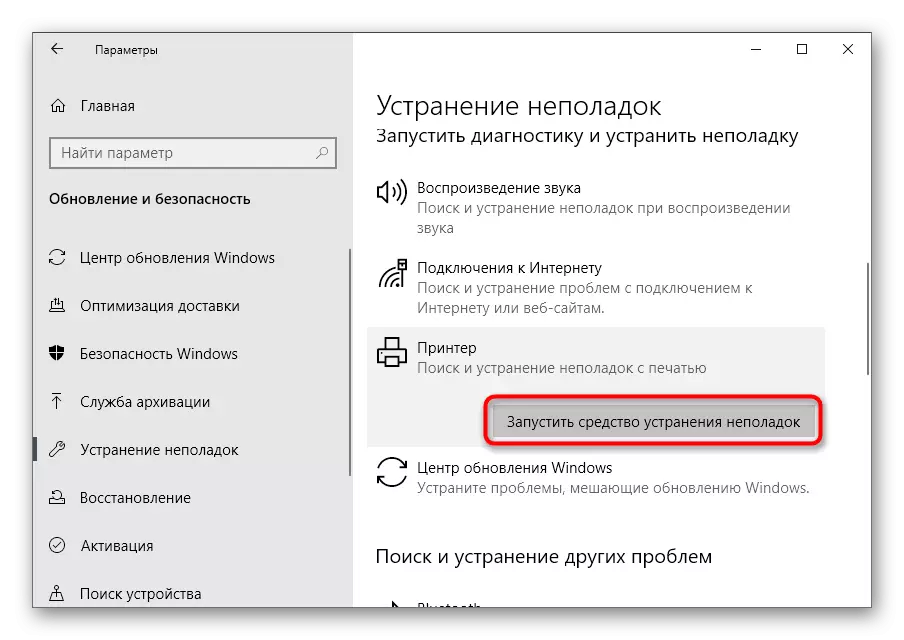
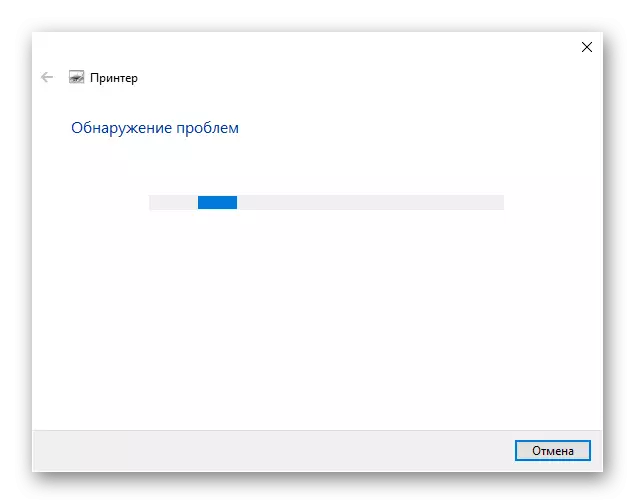
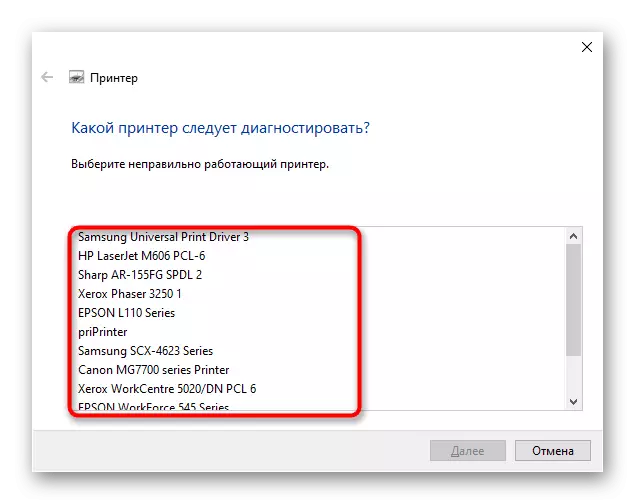
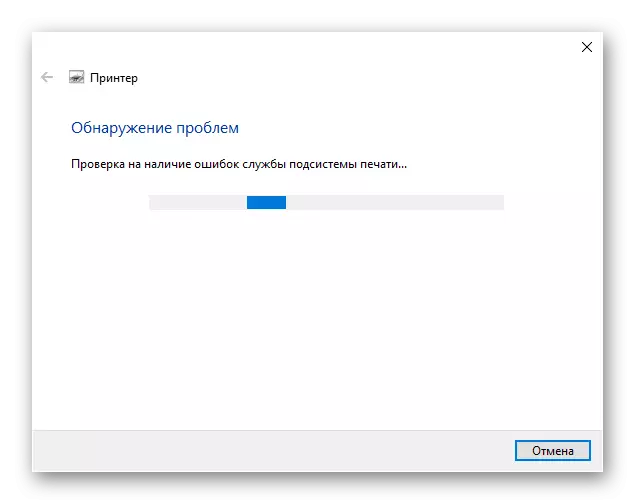
Dull 3: Defnyddio dull sganio amgen
Mae opsiwn arall i ddatrys y broblem yn defnyddio offeryn sganio arall. Mae'n well i hyn fod gwneuthurwr yr argraffydd yn addas ar gyfer hyn, sy'n cael ei osod ar y cyfrifiadur ynghyd â'r gyrrwr.
- Er mwyn ei redeg yn yr un dewislen "paramedrau", dewiswch yr adran "dyfeisiau".
- Ewch i'r categori "argraffwyr a sganwyr".
- Dewch o hyd i'ch offer argraffu a chliciwch arno.
- Os yw'r "Atodiad Argraffydd Agored" yn bresennol yn y bloc gweithredu, ewch ymlaen i'w lansiad i reoli'r ddyfais ymhellach.
- Dod o hyd i offeryn yn y rhaglen sy'n gyfrifol am y swyddogaeth Scan, cliciwch ar y botwm cyfatebol a gwiriwch beth sy'n digwydd yn ddiweddarach.
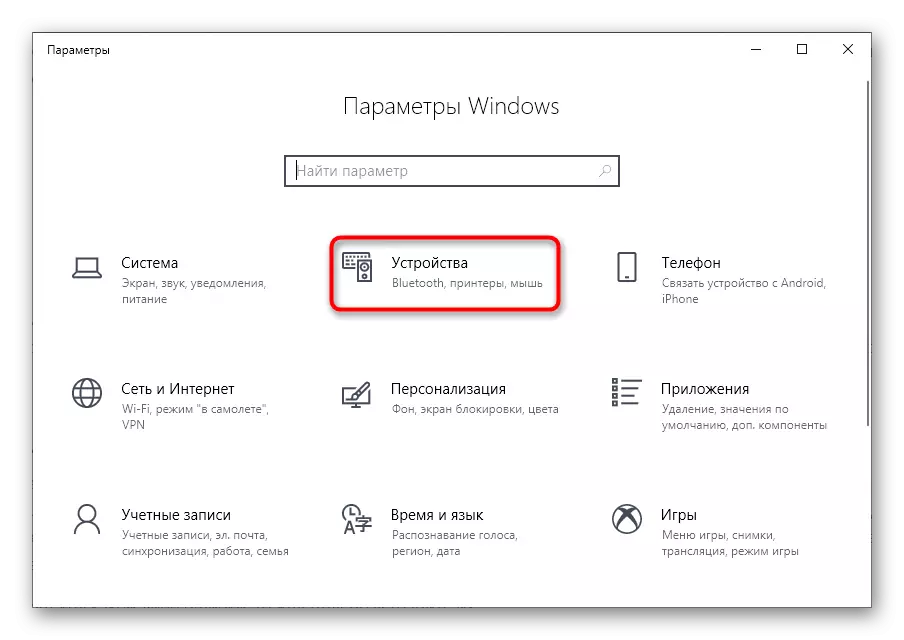
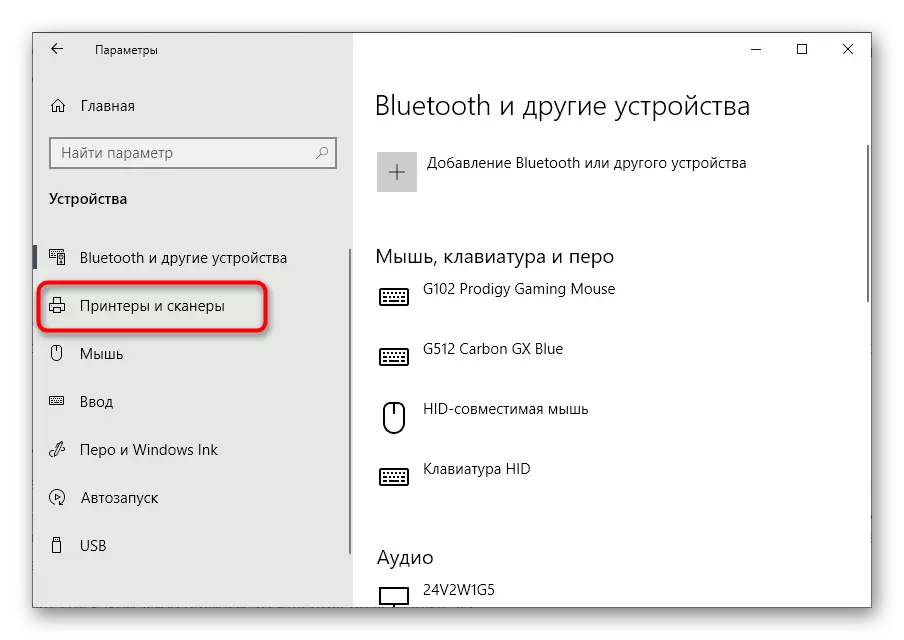



Os bydd y sganio yn dechrau, mae'n bosibl bod yn yr argraffydd eich hun, nid ydych yn hoffi'r botwm nac adeiladu i mewn i Windows i weithio gyda chopïo dogfennau yn gwneud methiant. Beth bynnag, gwiriwch y dull 6, os ydym yn sôn am yr offeryn sganio a adeiladwyd i mewn i'r AO, a hefyd yn gwneud yn siŵr eich bod eisoes wedi pwyso'r botwm cywir ar yr argraffydd.
Dull 4: Analluogi modd tawel
Mae modd tawel wedi'i ffurfweddu â llaw ar gyfer unrhyw argraffydd ac mae'n eich galluogi i leihau lefel y sain a gyhoeddir yn sylweddol wrth argraffu neu gopïo dogfennau. Os ydych chi'n ei actifadu'n fwriadol neu'n ddamweiniol, gall problemau ddigwydd wrth ddefnyddio'r sganiwr, sy'n cael eu datrys trwy adael y modd hwn.
- Yn y ddewislen ddyfais, dewiswch eich offer eto, ond mae'r amser hwn yn mynd i'r categori "rheoli".
- Mewn ffenestr newydd, cliciwch ar y Click Printer Eiddo y gellir ei glicio.
- Symudwch i'r tab "Gwasanaeth".
- Dewch o hyd i'r teils gyda'r enw "paramedrau o ddull tawel".
- Ar ôl clicio arno, bydd casglu statws data yn dechrau.
- Yn y ddewislen setup, marciwch yr eitem paramedr "peidiwch â defnyddio modd tawel" a chymhwyswch y newidiadau.
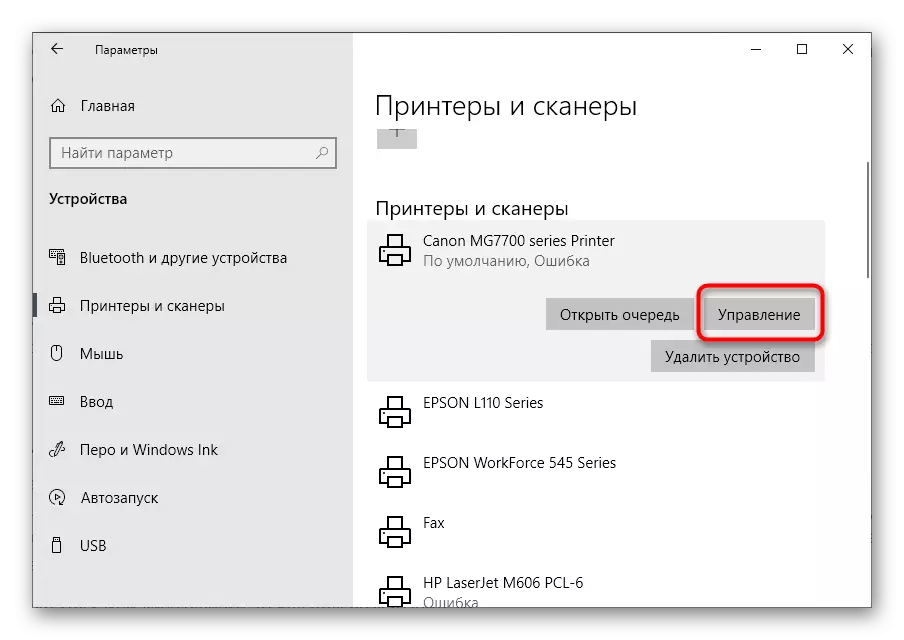
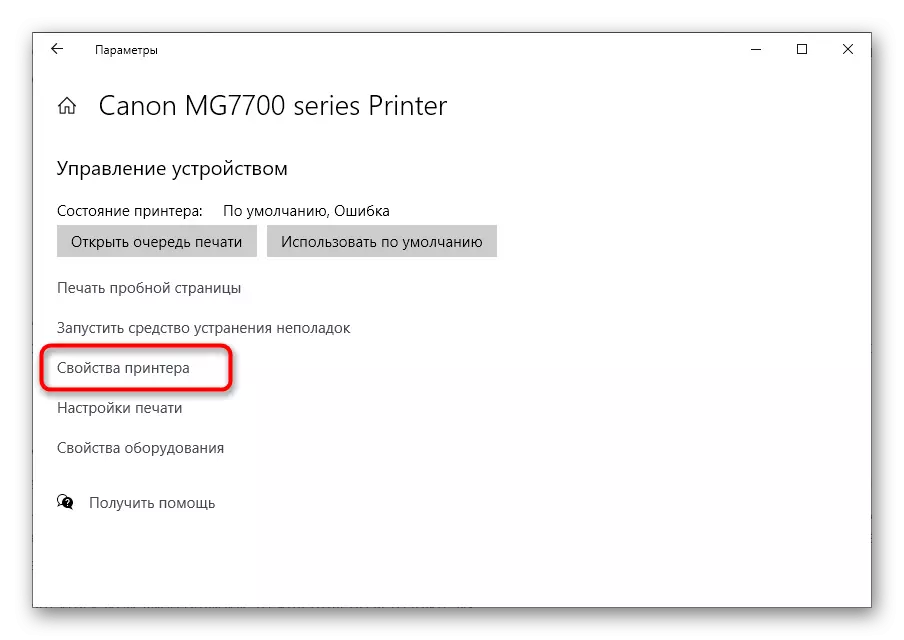
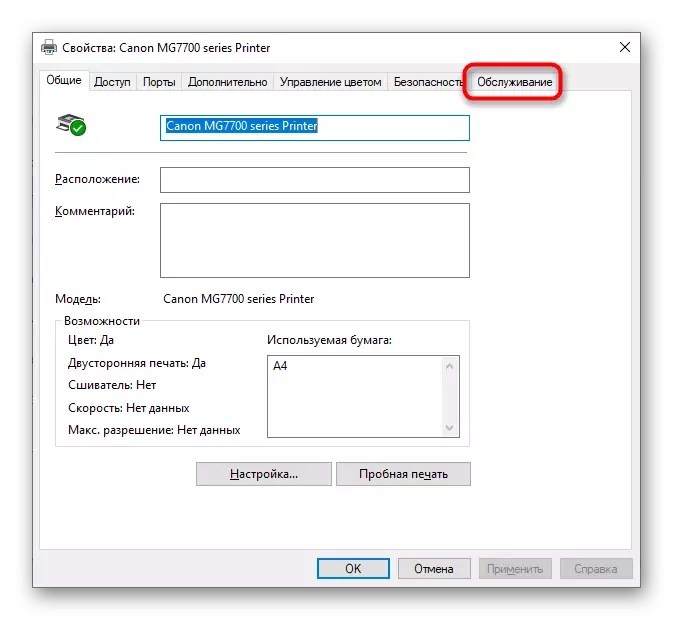
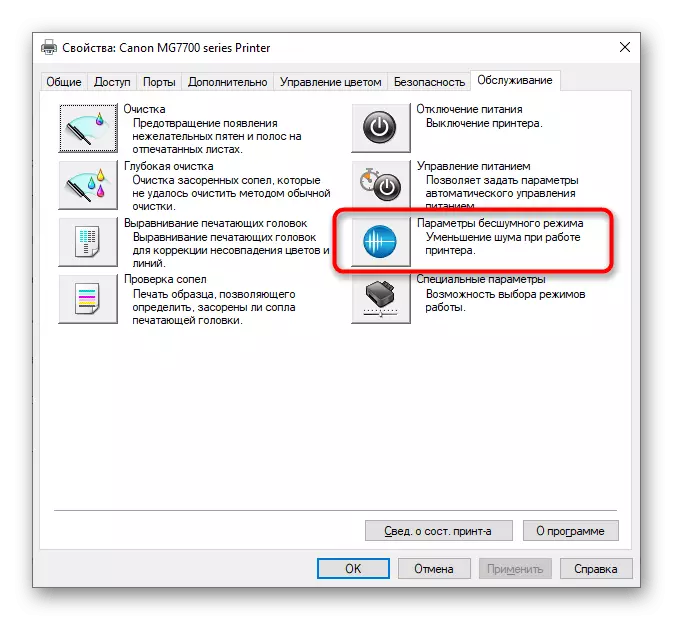


Bydd y paramedrau yn cael eu diweddaru ar unwaith, ceisiwch sganio dro ar ôl tro i wneud yn siŵr bod y broblem wedi bod yn llwyddo i ddatrys. Pe na bai'r dull hwn yn dod â'r canlyniad priodol neu'r modd tawel ac mae mor ddatgysylltiedig, symud ymlaen i'r dadansoddiad o'r opsiynau canlynol.
Dull 5: Glanhau'r ciw print
Nid yw offer argraffu yn gallu cyflawni nifer o gamau gweithredu ar yr un pryd, fel eu bod yn cael eu rhoi mewn ciw arbennig ac yn rhedeg fesul un. Os digwyddodd gwall wrth weithredu unrhyw dasg, nid yw'r canlynol yn rhedeg. Gall hefyd effeithio ar sganio, felly dylech wirio'r ciw print am wallau ac yn ei lanhau'n llwyr. Byddwch yn dod o hyd i wybodaeth am hyn mewn erthygl ar wahân ar ein gwefan a chael gwybod beth i'w wneud os nad yw'r glanhau ciw arferol yn helpu.
Darllenwch fwy: Ciw argraffu argraffydd clir

Dull 6: Gwiriwch gydran Windows Scan
Mae llawer o ddefnyddwyr am sganio yn defnyddio'r opsiwn ffenestri safonol, sy'n cael ei alluogi yn ddiofyn. Fodd bynnag, oherwydd gwallau system neu nodweddion y Cynulliad, gall yr elfen ffacs a sganio fod yn anabl, a fydd yn achosi problemau wrth gyflawni'r dasg. Rydym yn argymell gwirio'r gydran ei hun ac, os oes angen, actifadu, sy'n digwydd fel hyn:
- Agorwch y ddewislen "paramedrau" a mynd i'r adran "Ceisiadau".
- Yn y categori cyntaf, ewch i lawr i'r bloc "paramedrau cysylltiedig" a chliciwch ar y "rhaglenni a chydrannau" arysgrif.
- Mewn ffenestr newydd drwy'r panel ar y chwith, rhowch y ddewislen "Galluogi neu analluogi Windows".
- Yn y rhestr arddangos, dod o hyd i "gwasanaethau argraffu a dogfennau" ac ehangu'r ffolder hon.
- Gwnewch yn siŵr bod y blychau gwirio ger yr eitem "Ffacs a Scan Windows" neu ei roi eich hun.
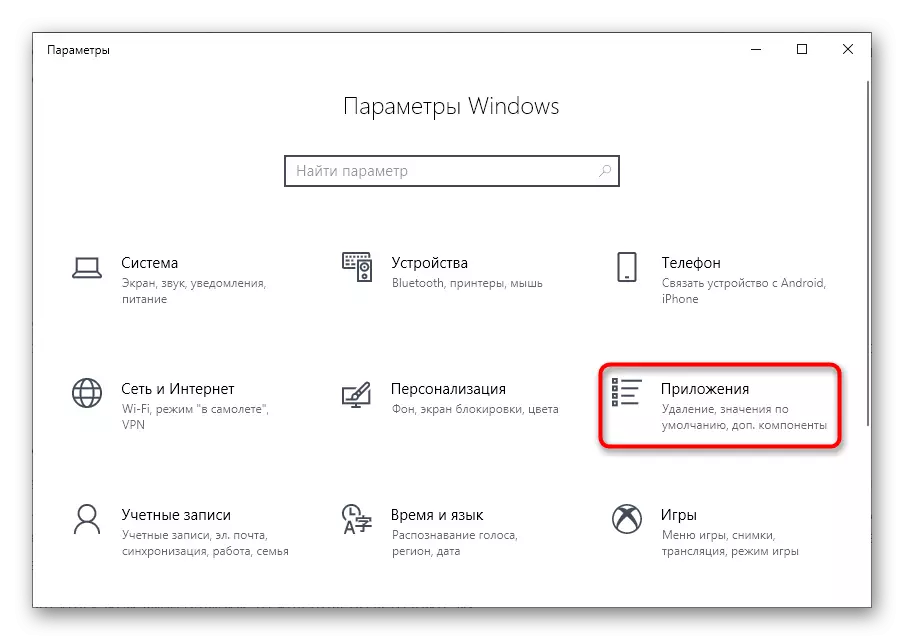
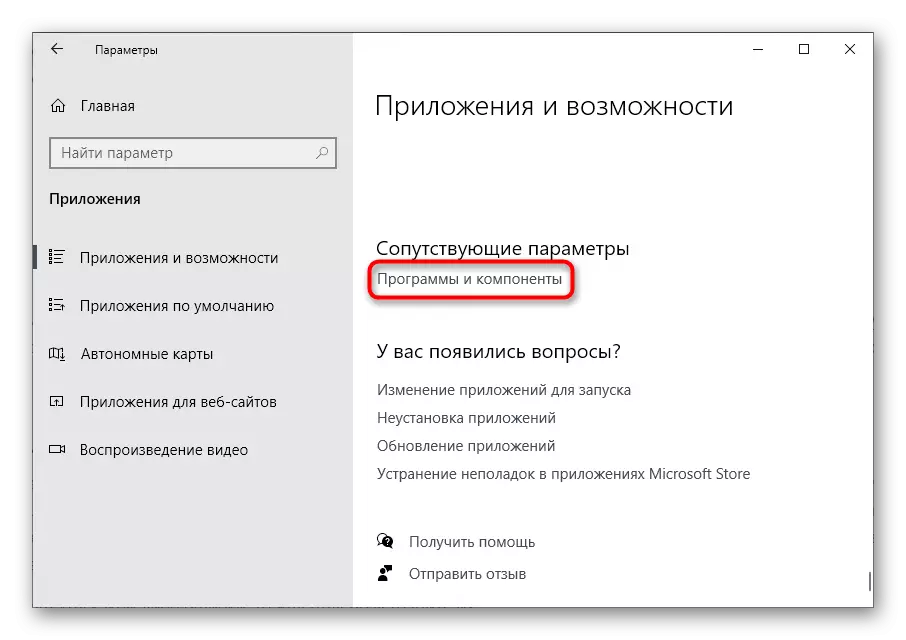


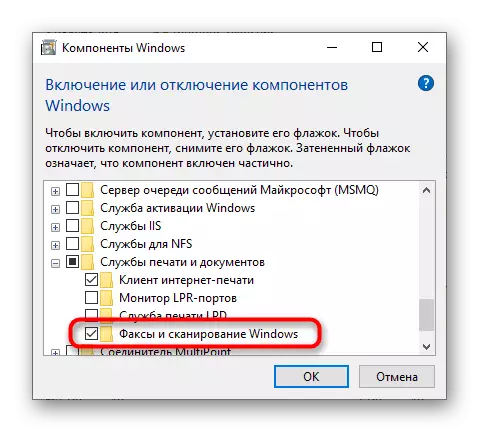
Ar ôl cymhwyso'r newidiadau, ailgychwynnwch y cyfrifiadur.
Dull 7: Newid Cyfrif Windows
Y dull olaf ond un, a allai fod yn effeithiol yn y sefyllfa bresennol, yw newid defnyddiwr Windows ar yr un sydd â hawliau gweinyddwr. Bydd hyn yn helpu i gael gwared ar broblemau sy'n gysylltiedig â lefel mynediad cyfyngedig. Mwy o wybodaeth am sut i newid y defnyddiwr yn y system weithredu, darllenwch y deunyddiau ar y dolenni isod.
Darllen mwy:
Cael Hawliau Gweinyddwr ar gyfrifiadur gyda Windows 10
Defnyddiwch y cyfrif Gweinyddwr yn Windows

Dull 8: Ailosod gyrrwr
Anaml iawn mae gwall gyda sganio o'r argraffydd yn digwydd pan fydd yn printio dogfennau fel arfer. Fodd bynnag, mae'n digwydd bod yn gysylltiedig â gyrrwr problemus neu hen ffasiwn, felly argymhellir ei ailosod fel siec. Mae'r hen yrrwr dadosod yn hynod o syml, gan ein bod eisoes wedi dweud mewn cyfarwyddyd arall.
Darllenwch fwy: Dileu'r hen yrrwr argraffydd

O ran y dull o osod gyrrwr newydd, mae'n dibynnu ar y model argraffydd. Gallwch ddefnyddio'r llawlyfr cyffredinol trwy glicio ar y pennawd canlynol, neu fynd i'r chwiliad ar ein gwefan drwy fynd i mewn i union enw'r ddyfais a ddefnyddir yn y llinyn. Felly fe welwch ganllaw gosod unigol i offer penodol.
Darllenwch fwy: Gosod gyrwyr ar gyfer argraffydd
Os nad oes dim o'r uchod yn helpu, yn fwyaf tebygol, mae'r broblem yn galedwedd, ac mae'n bosibl ei datrys dim ond trwy ddiagnosteg lawn y modiwl sganio dyfeisiau trwy gysylltu â chanolfan gwasanaeth arbenigol.
